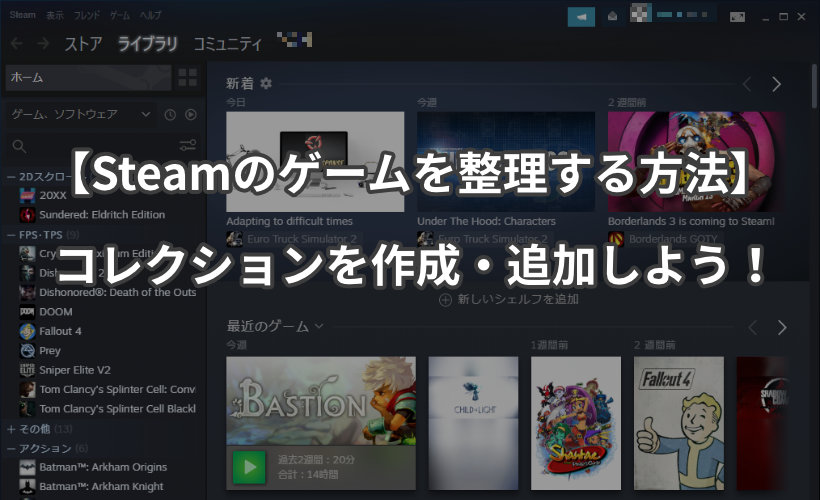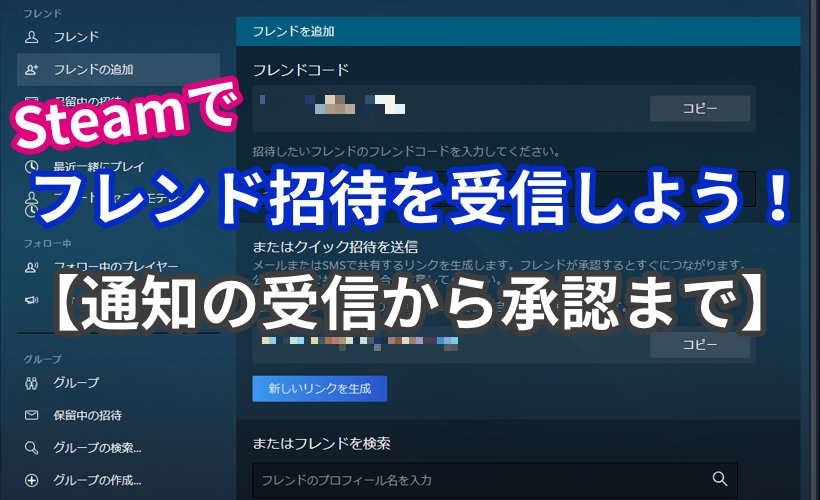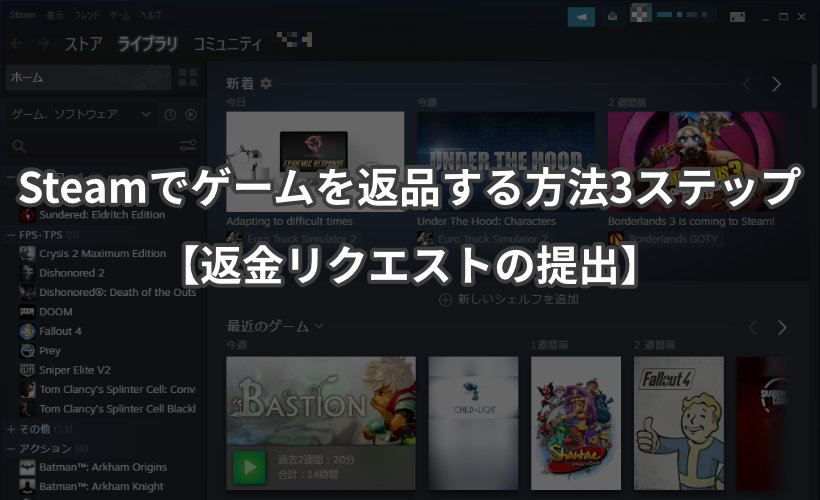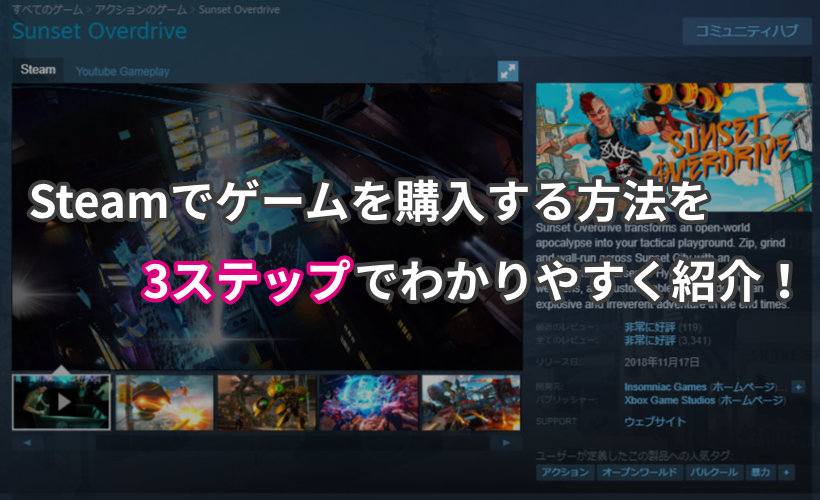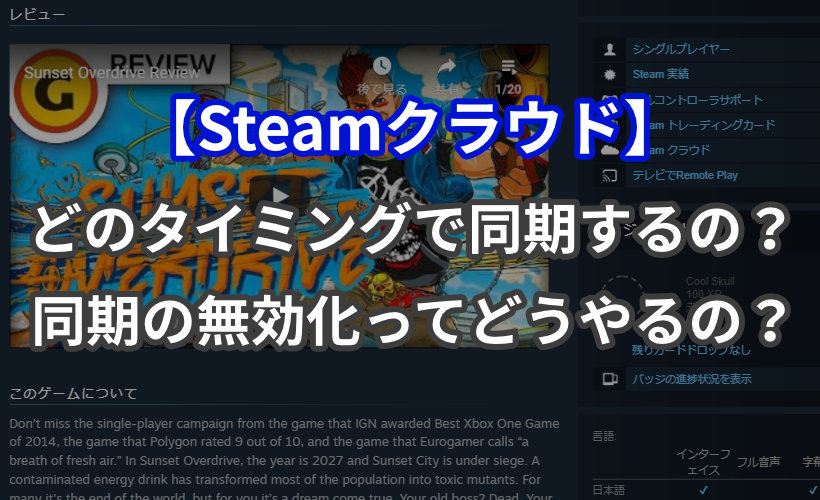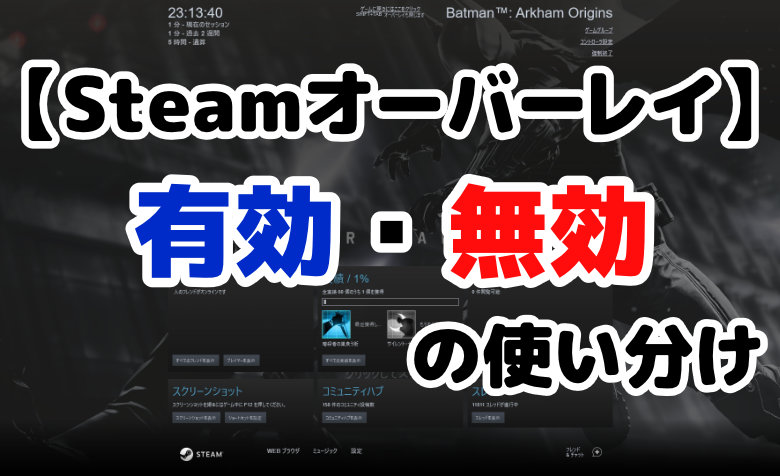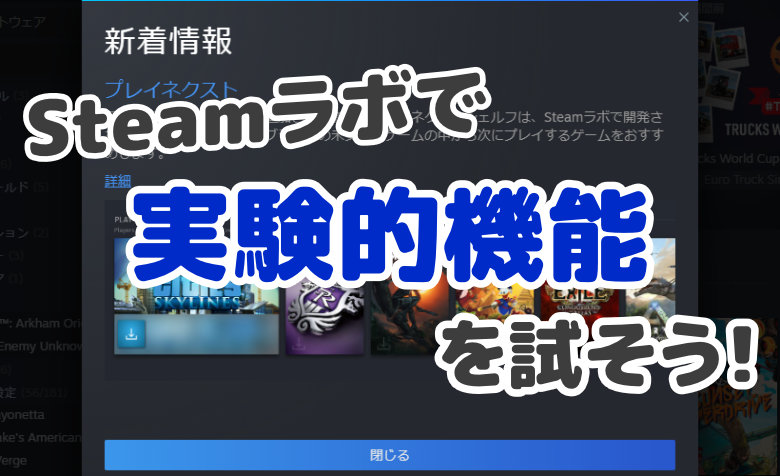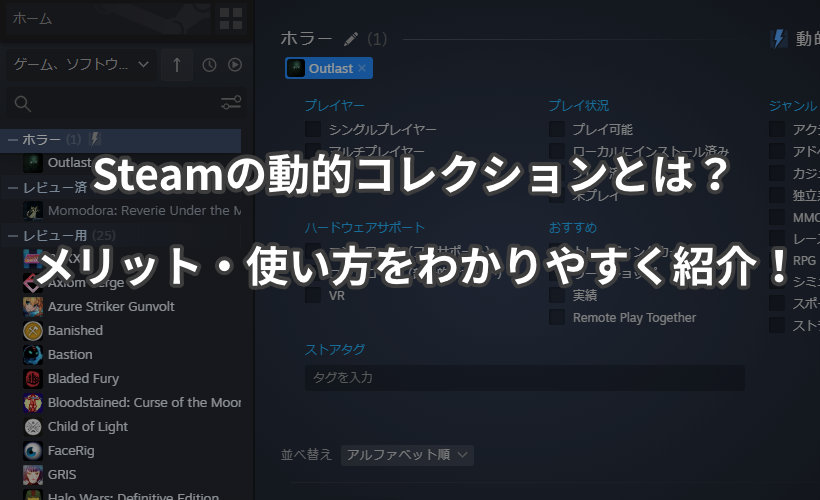
 ヨッチ
ヨッチ こんにちは。代表のヨッチです。
ミライヨッチにお越しいただき、ありがとうございます。
Steamには、普通のコレクションのほかに「動的コレクション」というものがあります。
これって一体どんな機能なのでしょうか?
この記事では、動的コレクションとはどんな機能か?メリットや使い方をわかりやすく紹介しています。
コレクションとの違いを知って、もっと便利にSteamを使いこなしてみませんか?
動的コレクションとは?
動的コレクションとは、ゲームを自動的に追加できるコレクションのことです。
好きなようにフィルターを設定して、条件に合えば自動でコレクションに追加されます。
また、あとから手動でゲームを追加することもできます。
自動・手動のどちらでも追加できるのが「動的コレクション」というわけです。
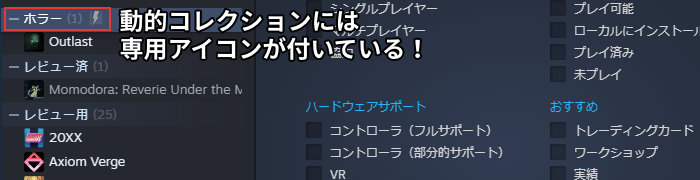
どんなメリットがあるの?
自分で追加する手間がなくなるのが大きなメリットです。
条件を設定しておけば、あとは放置するだけでどんどん追加されます。
例えば、下のような条件を設定できます。
- プレイヤー
- プレイ状況
- ジャンル
- ハードウェアサポート
- おすすめ
- ストアタグ
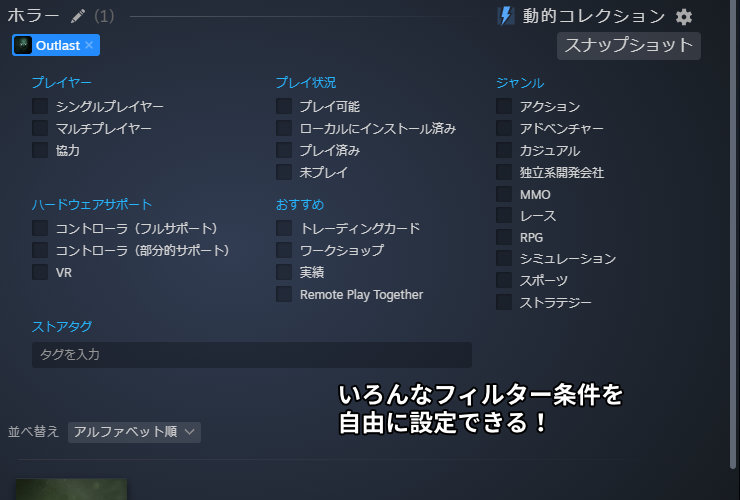
こんな感じで、追加する条件が決まっているゲームに向いているコレクションです。
動的コレクションに向いていないものはある?
自分の判断で追加するか決める場合は、動的コレクションに向いていません。
例えば、僕は「レビュー用」というコレクションを作っています。
ブログで紹介したいゲームをまとめたコレクションなので、すべて手動で追加しています。
動的コレクションを新規作成する方法【3ステップ】
というわけで、動的コレクションをさっそく作成してみましょう!
- コレクションを作成したいゲーム上で右クリック
- 「追加」→「新規コレクション」をクリック
- コレクション名を入力する
【1】コレクションを作成したいゲーム上で右クリック
まずは、コレクションを作成したいゲーム上で右クリックしてメニューを開きます。
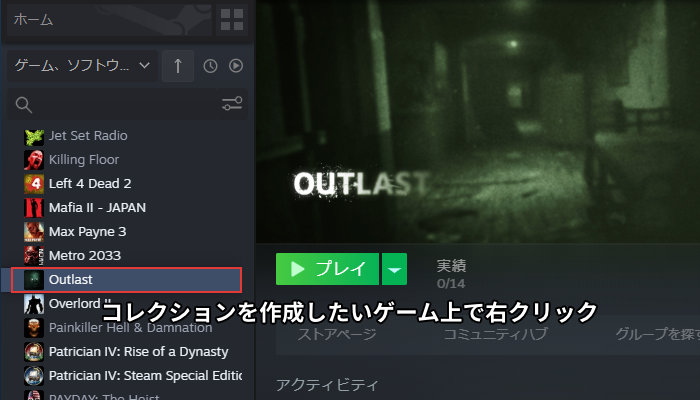
【2】「追加」→「新規コレクション」をクリック
メニューが開くので、「追加」→「新規コレクション」をクリックします。
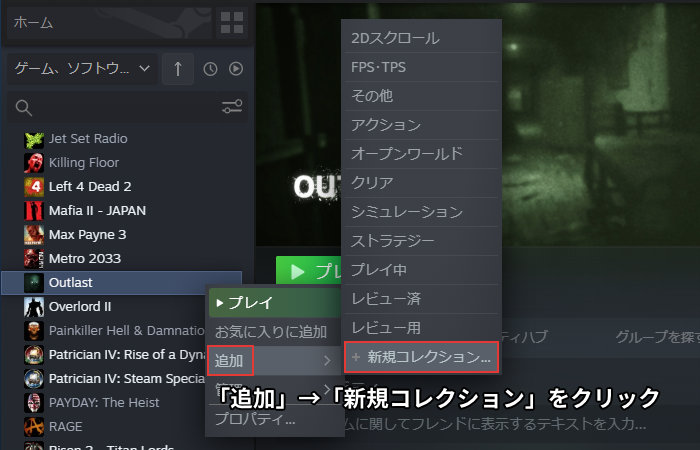
【3】コレクション名を入力する
新しく作成したいコレクション名を入力します。
ここでは、「ホラー」というカテゴリーを作りました。
名前を入力したら、「動的コレクションを作成」をクリックします。
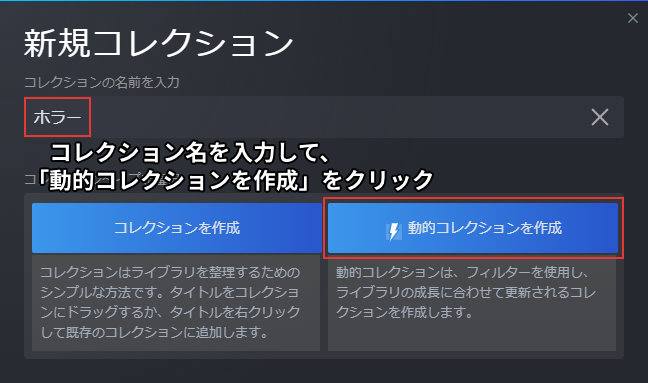
普通のコレクションに戻す方法とは?
普通のコレクションに戻すときは、右上の「スナップショット」というボタンをクリックします。
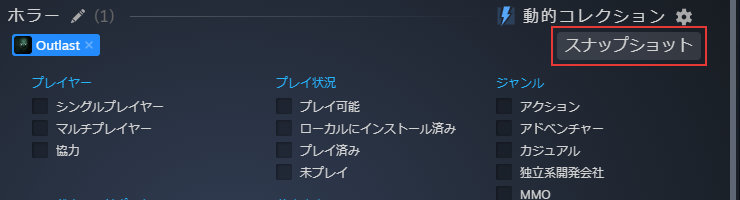
たったワンクリックで戻せるので、気軽に使ってみることができますよ。
【まとめ】放置するだけでライブラリを整理できる!
動的コレクションには、幅広いフィルターを設定できます。
放置しておくだけで、ライブラリがスッキリ整理されていくでしょう!
手動でゲーム追加もできるので、とりあえずフィルター設定しておくだけでも良さそうです。
似たようなジャンルで集めておいて、必要に応じて入れ替えることもできます。
Steamの機能はどんどん進化しているので、動的コレクションももっと便利になると思います。
ゲームを管理する手間をなくして、これからもSteamを楽しんでいきましょう!
Steamでゲームを買いまくっていると、ライブラリがごちゃごちゃになってきませんか? そんなときは「コレクション」という機能を使えば、ゲームを整理してまとめることができます。 この記事では、コレクションを作成・追加して、 …